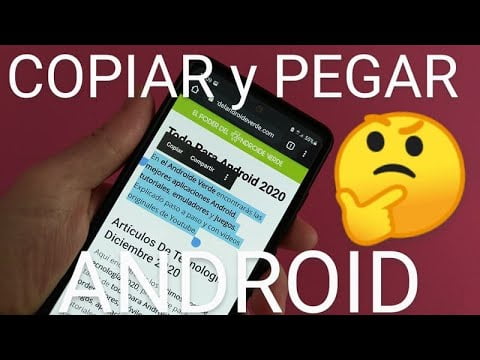
Copiar y pegar es una de las funciones más útiles en cualquier dispositivo, ya que nos permite duplicar y mover información rápidamente sin tener que reescribirla. En el caso de los teléfonos Android, también es muy fácil de usar, aunque algunas personas pueden tener dificultades para encontrar la función en su teclado. En esta guía, aprenderás cómo copiar y pegar en el teclado de Android, para que puedas ahorrar tiempo y esfuerzo al mover información entre aplicaciones.
¿Cómo hago para copiar y pegar en Android?
Copiar y pegar es una función muy útil en cualquier dispositivo, y Android no es la excepción. Con esta función, puedes reutilizar texto en diferentes aplicaciones sin necesidad de escribirlo de nuevo.
Aquí te explicamos cómo copiar y pegar en el teclado de Android:
Paso 1: Mantén presionado el texto que deseas copiar. Selecciona el texto con los puntos que aparecerán.
Paso 2: Una vez que el texto esté seleccionado, aparecerá un menú con opciones. Selecciona la opción «Copiar».
Paso 3: Abre la aplicación donde deseas pegar el texto y mantén presionado el área donde deseas pegarlo.
Paso 4: En el menú que aparece, selecciona la opción «Pegar». ¡Listo! El texto que copiaste se pegará en el área seleccionada.
Ahora ya sabes cómo copiar y pegar en Android. Esta función te ahorrará tiempo y esfuerzos en la escritura.
¿Cómo hago para copiar y pegar en el móvil?
Copiar y pegar es una función muy útil en cualquier dispositivo móvil, ya sea para compartir información o simplemente para guardar algo para más tarde. En los teclados de Android, esta función es muy fácil de usar.
Para copiar:
1. Mantén presionado el texto que deseas copiar.
2. Selecciona «Copiar» en el menú que aparecerá.
Para pegar:
1. Mantén presionado el área donde deseas pegar el texto.
2. Selecciona «Pegar» en el menú que aparecerá.
¡Y listo! Con estos sencillos pasos podrás copiar y pegar en tu dispositivo móvil de manera rápida y fácil.
¿Cómo poner copiar y pegar con el teclado?
Para poder copiar y pegar con el teclado en tu dispositivo Android, primero debes seleccionar el texto o imagen que deseas copiar. Para seleccionar, mantén presionado el dedo sobre el texto o imagen hasta que aparezca un cursor y se resalte en azul.
Luego, para copiar, mantén presionado el dedo sobre el texto resaltado y selecciona «copiar». También puedes presionar la tecla «Ctrl» y la letra «C» juntas si estás usando un teclado externo.
Finalmente, para pegar, coloca el cursor en el lugar donde deseas pegar el texto o imagen y mantén presionado el dedo hasta que aparezca la opción de «pegar». También puedes presionar la tecla «Ctrl» y la letra «V» juntas si estás usando un teclado externo.
¡Y eso es todo! Ahora ya sabes cómo copiar y pegar con el teclado en tu dispositivo Android de manera rápida y sencilla.
¿Cómo se utiliza el portapapeles en Android?
El portapapeles es una herramienta muy útil en cualquier dispositivo, ya que nos permite copiar y pegar texto, imágenes, enlaces y otros contenidos. En Android, el portapapeles funciona de manera similar a como lo hace en otras plataformas. A continuación, te explicamos cómo utilizar el portapapeles en Android.
Copiar y pegar texto
Para copiar y pegar texto en Android, primero debes seleccionar el texto que quieres copiar. Una vez seleccionado, mantén pulsado el texto para que aparezca el menú de opciones. Selecciona la opción «Copiar» para copiar el texto en el portapapeles. Luego, ve al lugar donde quieres pegar el texto y mantén pulsado el dedo de nuevo para que aparezca el menú de opciones. Selecciona la opción «Pegar» para pegar el texto desde el portapapeles al lugar seleccionado.
Copiar y pegar imágenes
Para copiar y pegar imágenes en Android, primero debes seleccionar la imagen que quieres copiar. Mantén pulsado la imagen para que aparezca el menú de opciones. Selecciona la opción «Copiar» para copiar la imagen en el portapapeles. Luego, ve al lugar donde quieres pegar la imagen y mantén pulsado el dedo de nuevo para que aparezca el menú de opciones. Selecciona la opción «Pegar» para pegar la imagen desde el portapapeles al lugar seleccionado.
Copiar y pegar enlaces
Para copiar y pegar enlaces en Android, primero debes seleccionar el enlace que quieres copiar. Mantén pulsado el enlace para que aparezca el menú de opciones. Selecciona la opción «Copiar» para copiar el enlace en el portapapeles. Luego, ve al lugar donde quieres pegar el enlace y mantén pulsado el dedo de nuevo para que aparezca el menú de opciones. Selecciona la opción «Pegar» para pegar el enlace desde el portapapeles al lugar seleccionado.
Conclusión
Como has podido comprobar, el portapapeles en Android es muy sencillo de utilizar. La clave está en seleccionar el contenido que quieres copiar, copiarlo en el portapapeles y pegarlo en el lugar deseado. Con estos sencillos pasos, podrás copiar y pegar todo tipo de contenido en tu dispositivo Android de manera rápida y sencilla.
